Windows 10 masaüstünüzün kilidini açmayı destekler.parmak izi taramak. Yine de yüklü bir parmak izi okuyucunuz olmalıdır ve özel bir donanıma sahiptir. Bazı dizüstü bilgisayarlarda parmak izi tarayıcı bulunur, ancak çoğu kullanmaz. Bir parmak izi tarayıcı satın alıp masaüstünüze veya dizüstü bilgisayarınıza bağlayabilirsiniz. Parmak izi tarayıcılı bir Android cihazınız varsa, Windows 10'un kilidini açmak için kullanabilirsiniz. Elbette bir şeyler telefonunuzu ve Windows 10'u bağlamanız gerektiğinden üçüncü parti uygulamalara ihtiyacınız olacak.
Parmak İzi Tarayıcı ile Windows 10'un kilidini açın
Windows 10'un kilidini açmak içinAndroid telefonunuzda parmak izi tarayıcı, Android cihazınızda kilidini yapılandırdığınızdan emin olun. Ardından, aşağıdaki iki uygulamayı yüklemeniz gerekir;
- Android Telefonunuzda Uzaktan Parmak İzi Açma
- Windows 10'da Windows Parmak İzi Kilit Açma Modülü
Hem Android telefonunuz hem de Windows 10 sisteminiz aynı WiFi ağında olmalıdır.
Windows 10
Masaüstünüzde yalnızca uygulamayı yüklemeniz gerekirve ardından masaüstünüzü kilitleyin. Masaüstünüzde değil, kilit ekranında olduğunuzdan emin olun, çünkü masaüstünüzü Android uygulamasına bağlamanız gerekecek ve masaüstünüz kilitli olmadığı sürece bağlanmayacaktır.
Android telefon
Android telefonunuzda, uygulamayı yükleyin ve sağ üstteki hamburger simgesine dokunun. Gezinme çekmecesinden Tara'yı seçin, uygulama masaüstünüzü bulacak.
Uygulama masaüstünüzü bulduktan sonra bir ad verin. Daha sonra, Windows 10'da kullandığınız hesabı telefonunuza bağlamanız gerekir. Windows 10 ile yerel bir hesap veya bir Microsoft canlı hesap kullanın.

Yerel bir hesap kullanıyorsanız, adı girin.Kilit ekranında gördüğünüze ve daha sonra belirlediğiniz şifreyi girin. PIN kullanıyorsanız, yine de yerel hesabınızın şifresini girmeniz gerekir.
Microsoft canlı bir hesap kullanıyorsanız, kullandığınız e-posta kimliğini ve hesapla ilişkili şifreyi girin. PIN ayarlanmış olsa bile şifreyi kullanın.
Hesabı ekledikten sonra, varsayılan hesap olarak ayarlamak için hesaba dokunduğunuzdan emin olun. Varsayılan hesabı ayarlamak için aşağıdaki ekran görüntüsünde belirtilen alana dokunun.
Tüm yapman gereken bu.
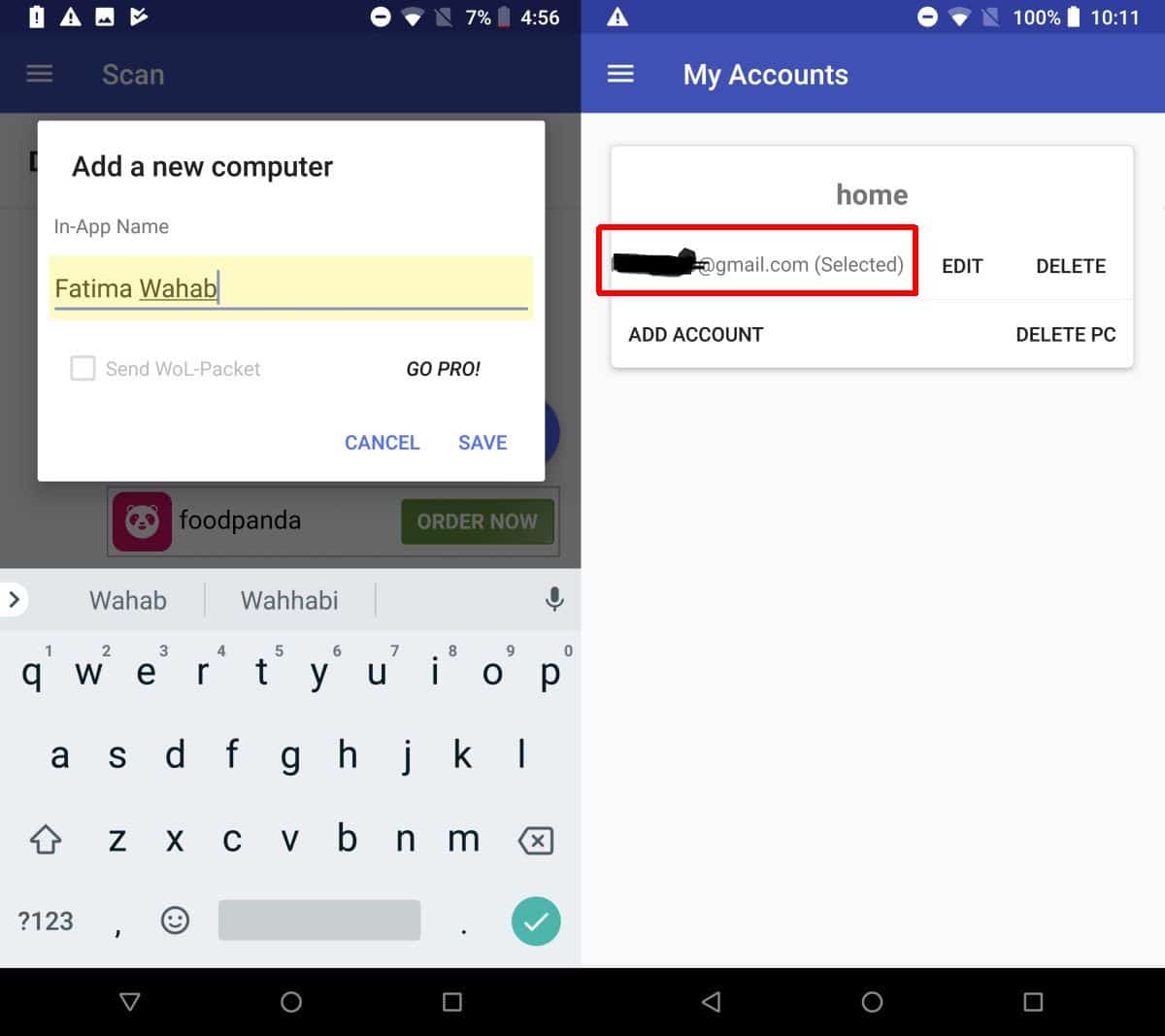
Masaüstünüzün kilidini açmak için Remote Fingerprint Unlock uygulamasını açın ve navigasyon çekmecesinden Unlock'u seçin. Parmağınızı parmak izi tarayıcıya bastırın, masaüstünüzün kilidini açacaktır.
Bu uygulama XDA üyesi Andrew-X tarafından geliştirilmiştir. Reklam içeriyor, ancak Pro sürümünü satın alarak kaldırılabilirler. Pro sürümü ayrıca birden fazla hesap ve PC eklemenizi sağlar.
Aygıtı Windows 10'da bağlı bir aygıt olarak yapılandırabilen bir uygulamanız varsa, Windows 10'un kilidini açmak için giyilebilir aygıtları da kullanabilirsiniz.












Yorumlar